يعد هاتف Nothing phone (1) أحد أكثر الهواتف تميزًا في السوق ، وجزءًا من هذا الحمض النووي الفريد هو سلسلة الأضواء الموجودة على ظهره ، والمعروفة باسم "الحروف الرسومية". في حين أن جميع أضواء الصورة الرمزية اللون الأبيض فقط - باستثناء نقطة LED الحمراء الصغيرة المستخدمة أثناء تسجيل الفيديو - لا يمكن لبرنامج أي شيء أن يضيءها بأنماط خاصة ويسمح لك باستخدامها بطرق رائعة.
إذن ما الذي يمكنك فعله بالضبط بالأضواء الموجودة في الجزء الخلفي من لا شيء هاتف (1)? دعنا ندخل في تفاصيل هذا هاتف أندرويد ملحمي.
اتصالات هاتفية

معظم الميزات الممكّنة للضوء في هاتف Nothing (1) هي مفاتيح تبديل "تشغيل / إيقاف" بسيطة. لا شيء يمنح المستخدمين خيارات تخصيص أكثر بكثير عندما يتعلق الأمر بتلك الأضواء التي تضيء جنبًا إلى جنب مع نغمات الرنين وأصوات الإشعارات.
بالإضافة إلى إضاءة نغمات الرنين المخصصة وأصوات الإشعارات ، ستتمكن أيضًا من تعيين أنماط الإضاءة الفردية لجهات الاتصال الفردية. للبدء ، افتح Glyph Interface الموجودة في إعدادات النظام.
1.) افتح إعدادات النظام من خلال النقر على ملف
إعدادات في درج التطبيق الخاص بك ، أو عن طريق التمرير لأسفل على شريط الحالة مرتين ، ثم النقر فوق علامة الترس لفتح إعدادات النظام.2.) قم بالتمرير لأسفل وانقر فوق واجهة الصورة الرمزية.
3.) حدد نغمات.
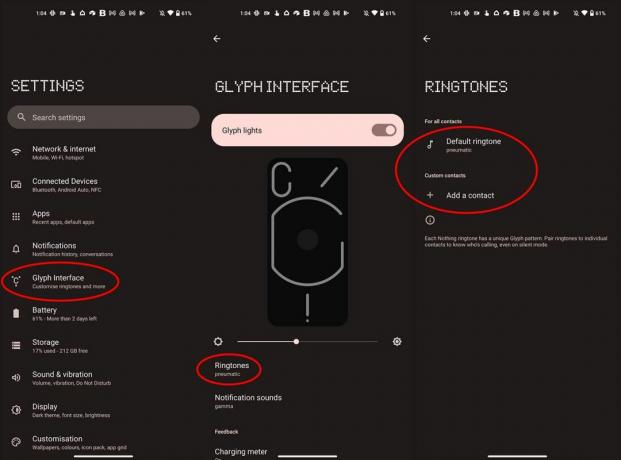
الخيار العلوي هو نغمة الرنين الافتراضية لجميع المكالمات الواردة. هذا هو الصوت والنمط الذي سيحدث عندما لا تكون مكالمة واردة في قائمة إجراءات جهات الاتصال المخصصة. من هنا ، يمكنك تحديد إحدى نغمات الرنين المعدة مسبقًا والتي يتم شحنها مع هاتف Nothing (1). كل نغمة لها نمط الاهتزاز الخاص بها ونمط الضوء.
إذا كنت تفضل تحديد نغمة الرنين المخصصة الخاصة بك ، فتأكد بدلاً من ذلك من تنزيل أغنيتك المفضلة - أو نغمة رنين رائعة من تطبيق مثل زدج - أولاً. بمجرد القيام بذلك ، حدد أصواتي في جزء نغمات الرنين من صفحة Glyph Interface ، ثم حدد نغمة الرنين الخاصة بك من القائمة.
لا توجد حاليًا طريقة لتخصيص نمط الضوء أو الاهتزاز لنغمات الرنين المخصصة ، ولكن لن يقوم أي هاتف (1) بإنشاء نمط يناسب الأغنية تلقائيًا. بهذه الطريقة لا تسمع فقط نغمة رنين مخصصة ، بل أنت أيضًا رؤية و إحساس هو - هي.
إشعارات
لتخصيص أصوات وأنماط الإشعارات ، ستحتاج إلى فتح واجهة الصورة الرمزية على هاتف Nothing (1) باتباع الخطوات التالية:
1.) افتح إعدادات النظام من خلال النقر على ملف إعدادات رمز في درج التطبيق الخاص بك. يمكنك أيضًا التمرير لأسفل على شريط الحالة مرتين ، ثم النقر فوق علامة الترس لفتح إعدادات النظام.
2.) قم بالتمرير لأسفل وانقر فوق واجهة الصورة الرمزية.
3.) حدد أصوات الإخطار.
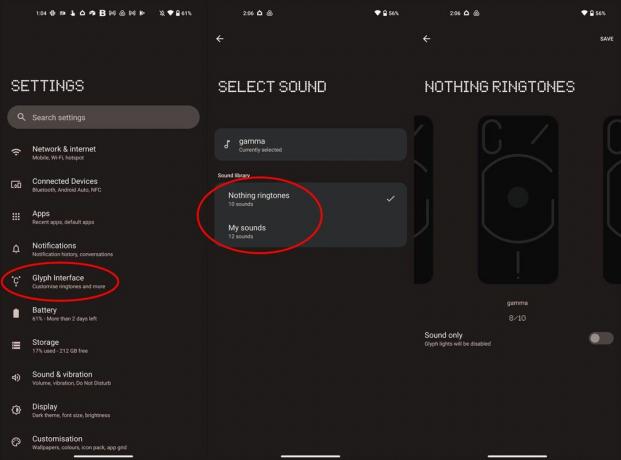
من هنا ، ستحدد نمطًا افتراضيًا لصوت الإشعارات والضوء والاهتزاز الذي سيحدث كلما تلقيت إشعارًا واردًا. تدعم التطبيقات أيضًا أصوات الإشعارات الفردية ، ولكنك ستحتاج إلى تكوين ذلك في كل تطبيق. يغطي هذا التحديد أي شيء لم يتم تخصيصه بشكل فردي.
1.) حدد لا شيء نغمات للاختيار من بين التصميمات والأصوات المعدة مسبقًا التي تأتي مع هاتف Nothing (1).
2.) خلاف ذلك ، حدد أصواتي للاختيار من بين قائمة الأصوات المتوفرة على جهازك. كما هو الحال دائمًا ، يمكنك الحصول على أصوات إضافية من تطبيقات مثل Zedge.
3.) حدد صوت الإعلام المفضل لديك من القائمة التي تظهر. ستحتوي أصوات الإشعارات المخصصة على نمط اهتزاز ونمط ضوئي يتم إنشاؤه تلقائيًا ، بحيث يبدو كل صوت فريدًا ويشعر به.
وضع الأضواء فقط

يحب بعض الأشخاص إضاءة LED للكاميرا عند ورود إشعار. لا شيء يحد من هذه الفكرة من خلال تقديم Flip to Glyph ، والذي يضع هاتفك تلقائيًا في وضع التشغيل صامت تمامًا وسوف تضيء أضواء الصور الرمزية الموجودة على الجزء الخلفي فقط عند إجراء مكالمة أو إشعار ادخل. فيما يلي كيفية تمكين Flip to Glyph:
1.) افتح إعدادات النظام من خلال النقر على ملف إعدادات رمز في درج التطبيق الخاص بك. يمكنك أيضًا التمرير لأسفل على شريط الحالة مرتين ، ثم النقر فوق علامة الترس لفتح إعدادات النظام.
2.) قم بالتمرير لأسفل وانقر فوق واجهة الصورة الرمزية.
3.) حدد اقلبه إلى حرف رسومي.
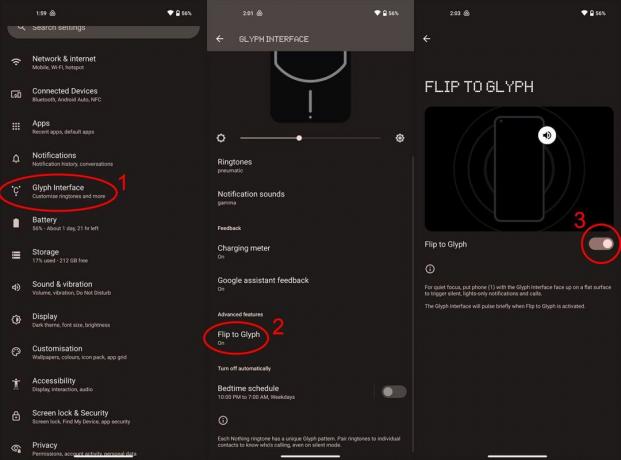
عند تبديل هذا الإعداد ، سيتم تمكين Flip to Glyph تلقائيًا في أي وقت تضع فيه هاتف Nothing (1) وجهه أولاً على سطح مستو. عندما يحدث هذا ، سيتم إسكات جميع الأصوات والاهتزازات تلقائيًا وستضيء فقط الأضواء الموجودة على الجزء الخلفي من هاتف Nothing (1) للمكالمات أو الإخطارات.
للحصول على أفضل تأثير ، تأكد من تخصيص نغمات الرنين وأصوات الإشعارات في الخطوات أعلاه ، بهذه الطريقة تعرف من يتصل بك أو يراسلك دون الحاجة إلى إلقاء نظرة على هاتفك عرض.
ردود الفعل المرئية

المصابيح الموجودة على الجزء الخلفي من هاتف Nothing (1) ليست فقط للمكالمات والإشعارات. يمكنك أيضًا تحويل مؤشر LED السفلي إلى مقياس شحن سهل الاستخدام في أي وقت يتم فيه توصيل الهاتف. إليك كيفية تمكين هذه الميزة:
1.) افتح إعدادات النظام من خلال النقر على ملف إعدادات رمز في درج التطبيق الخاص بك. يمكنك أيضًا التمرير لأسفل على شريط الحالة مرتين ، ثم النقر فوق علامة الترس لفتح إعدادات النظام.
2.) قم بالتمرير لأسفل وانقر فوق واجهة الصورة الرمزية.
3.) حدد متر الشحن.
4.) حرك مفتاح التبديل إلى اليمين يُمكَِن عداد الشحن.
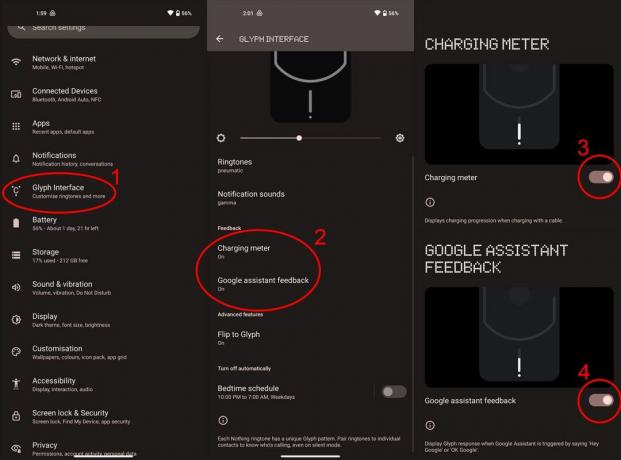
الآن ، في أي وقت تقوم فيه بتوصيل هاتفك بالشحن ، سيضيء شريط LED السفلي لإظهار مستوى البطارية الحالي. عندما تكون مضاءة بالكامل من أعلى إلى أسفل ، تكون بطارية هاتفك ممتلئة.
يمكنك أيضًا تمكين تعليقات مساعد Google عن طريق تحديد ملاحظات مساعد Google في قائمة Glyph Interface. سيؤدي تمكين هذا إلى إضاءة نفس شريط LED الرأسي في أي وقت يتحدث فيه مساعد Google إليك.
الشحن اللاسلكي

في ملاحظة ذات صلة ، يمكن استخدام هاتف Nothing (1) لشحن زوج من الأجهزة لاسلكيًا سماعات لاسلكية رائعة التي تدعم أيضًا الشحن اللاسلكي. لا شيء خاص به لا شيء الأذن (1) تعمل سماعات الأذن بشكل مثالي لهذه المهمة. إليك كيفية القيام بذلك:
1.) افتح إعدادات النظام من خلال النقر على ملف إعدادات رمز في درج التطبيق الخاص بك. يمكنك أيضًا التمرير لأسفل على شريط الحالة مرتين ، ثم النقر فوق علامة الترس لفتح إعدادات النظام.
2.) قم بالتمرير لأسفل وانقر فوق بطارية.
3.) حدد حصة البطارية من القائمة.
4.) حرك مفتاح التبديل إلى اليمين يُمكَِن حصة البطارية.
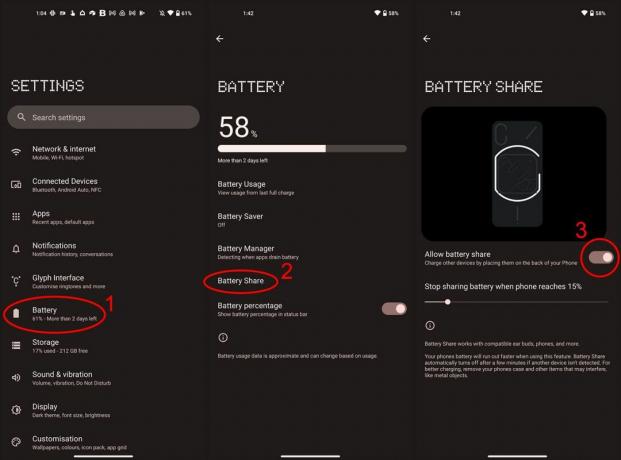
لشحن أي جهاز يدعم الشحن اللاسلكي لاسلكيًا باستخدام بطارية Nothing phone (1) ، ما عليك سوى وضعه في منتصف الدائرة الكبيرة في الجزء الخلفي من الهاتف. هذه الدائرة الموجودة على Nothing phone (1) هي ملف الشحن اللاسلكي وستضيء مصابيح LED المحيطة به عند بدء الشحن.
حيل الكاميرا

بالإضافة إلى المظهر الرائع ، يمكن استخدام مصابيح Glyph LED الموجودة على الجزء الخلفي من هاتف Nothing (1) لإضافة بعض الضوء الملء المهم إلى المشاهد المظلمة عندما تحاول التقاط صورة. يمكن استخدام هذه الحروف الرسومية للصور العادية أو الصور ذات الوضع الليلي أو حتى مقاطع الفيديو للمساعدة في إلقاء الضوء على مشهد مظلم. هذا ضوء أكثر بكثير من وميض الهاتف العادي! إليك كيفية تمكينه:
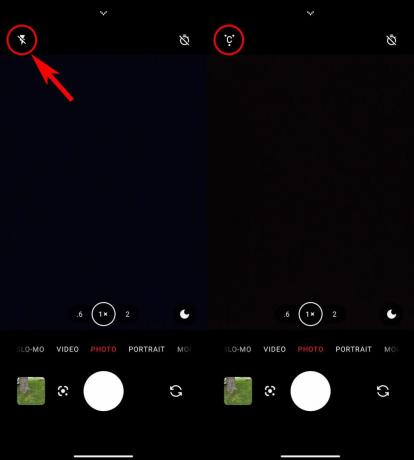
1.) افتح كاميرا هاتفك بالنقر فوق آلة تصوير رمز في درج التطبيق. لإطلاق أسرع ، يمكنك ذلك انقر نقرًا مزدوجًا فوق زر الطاقة في أي وقت لتشغيل الكاميرا.
2.) في واجهة مستخدم الكاميرا ، انقر فوق رمز الفلاش في الزاوية العلوية اليسرى ثلاث مرات.
3.) سترى أيقونة C محاطة بثلاث نقاط عندما تضاء واجهة الصورة الرمزية. لتعطيل هذا ، فقط اضغط على أيقونة الفلاش مرة أخرى حتى ترى صاعقة بخط يمر بها.
